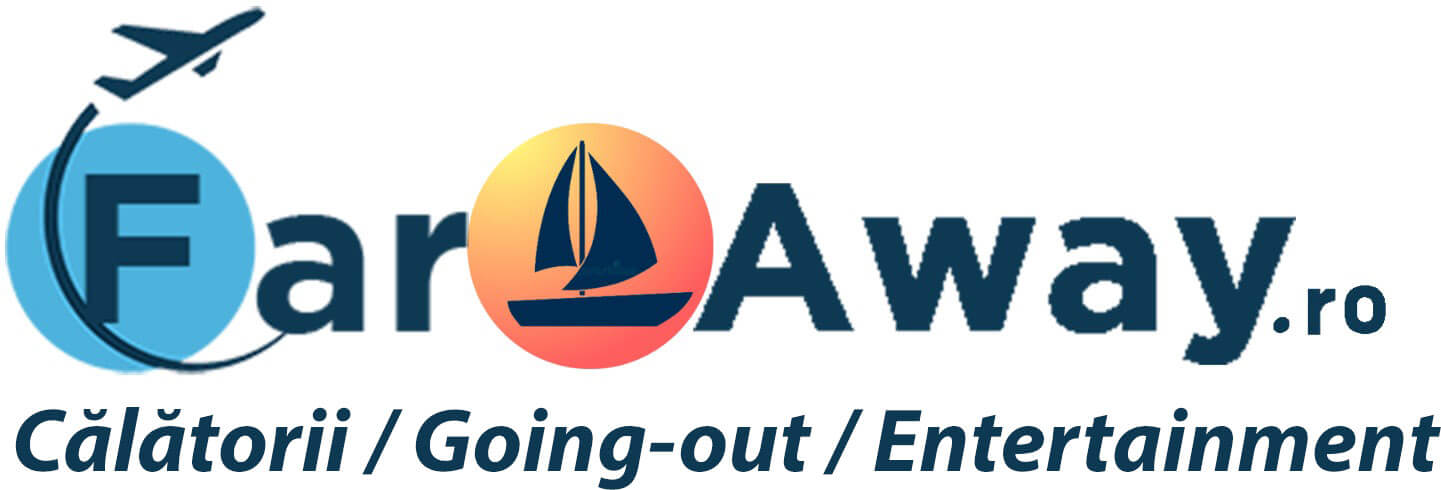Pentru mulți dintre noi, viața noastră profesională depinde acum de sănătatea și longevitatea echipamentelor noastre, în special laptopurile noastre de încredere. Asta înseamnă că atunci când apare o problemă, poate provoca o criză. De aceea, am simțit că ai putea folosi câteva sfaturi pentru a verifica care este problema. Dar, o firma de reparații calculatoare cu experiență bună îți va oferi diagnosticare cu reducere 50% (așa cum procedăm noi).
Totodată, putem renunța la costul deplasării. Dacă apelezi la ProReparatii.Com pentru reparații calculatoare îți oferim aceste două opțiuni. Dacă nu dorești să aștepți pentru a vedea care este problema, poți să încerci o reparație de calculator la domiciliul tău. Iată cum funcționează diagnosticarea la domiciliu…
Dacă ai un PC
Calculatoarele PC care rulează Windows 10 au două instrumente de diagnosticare, unul pentru teste de sistem și unul pentru teste de memorie. Primul se numește Performance Monitor și poate fi apelat printr-o căutare rapidă Cortana. Fereastra care va apărea va avea un meniu de navigare în partea stângă, unde poți naviga la Rapoarte> Sistem> Diagnosticare sistem> [Nume Calculator]. Vei găsi o descriere detaliată a verificărilor hardware-ului calculatorului.
Vei găsi și descrierea software-ului, procesorului, rețelei, discului și memoriei, împreună cu o listă lungă de statistici detaliate.
Pentru a testa memoria RAM în mod special, va trebui să rulezi Windows Memory Diagnostic. Apăsă tasta Windows + R pentru a deschide fereastra de rulare, tastează mdsched.exe în câmp și apasă Enter. Windows îți va solicita să repornești calculatorul, astfel încât testul să poată rula și să îți arate rezultatele la repornirea dispozitivului. Dacă nu apar automat, le poți găsi și prin clic dreapta pe butonul Start. Apoi, vei alege Event Viewer și vei naviga în fereastra nouă la Windows Logs> System pentru a găsi cel mai recent fișier numit MemoryDiagnostic.
Dacă ai un Mac
Pentru a rula diagnosticare hardware pentru echipamentul Apple, începe prin închiderea calculatorului și deconectarea tuturor perifericelor de la porturile sale. La acest punct vei excepta oricare dintre următoarele: mouse, tastatură, display, ethernet și cablu de alimentare. Apoi repornește calculatorul și apasă și mențineți apăsată tasta D. Eliberează când apare o bară de progres sau o opțiune de alegere a limbii. Dacă ai deja un dispozitiv cu Apple Silicon, procesul este puțin diferit. Asta înseamnă că vei apăsa și menține apăsat butonul de pornire, vei elibera când apare fereastra de opțiuni de pornire, apoi vei apăsa Command-D de pe tastatură.
După finalizarea barei de progres, Apple va afișa pe ecran rezultatele diagnosticului. Totodată, va afișa unul sau mai multe coduri de referință pentru probleme specifice pe care le poți verifica aici. Repornește calculatorul Mac după ce acestea sunt înregistrate. Dacă dorești să investighezi opțiunile de serviciu, poți da clic și pe linkul „Get Started” de pe ecranul rezultatului diagnosticului. Acest lucru îl faci pentru a ajunge la o pagină web cu mai multe informații.
Rularea acestor teste simple pe dispozitivele tale îți poate economisi mult timp și griji pe termen lung. De exemplu, dacă problema ta se dovedește a fi legată de software, nu va trebui să vii pentru a vorbi cu un specialist în hardware de la ProReparatii.Com. De asemenea, te putem ajuta prin a discuta cu tehnicienii noștri de reparații calculatoare ce au mai multă experiență. În orice caz, dacă diagnostichezi o problemă hardware pe dispozitivul tău, nu ezita să ne contactezi pentru a discuta soluții de reparații și înlocuire. Suntem mereu aici să te ajutăm.